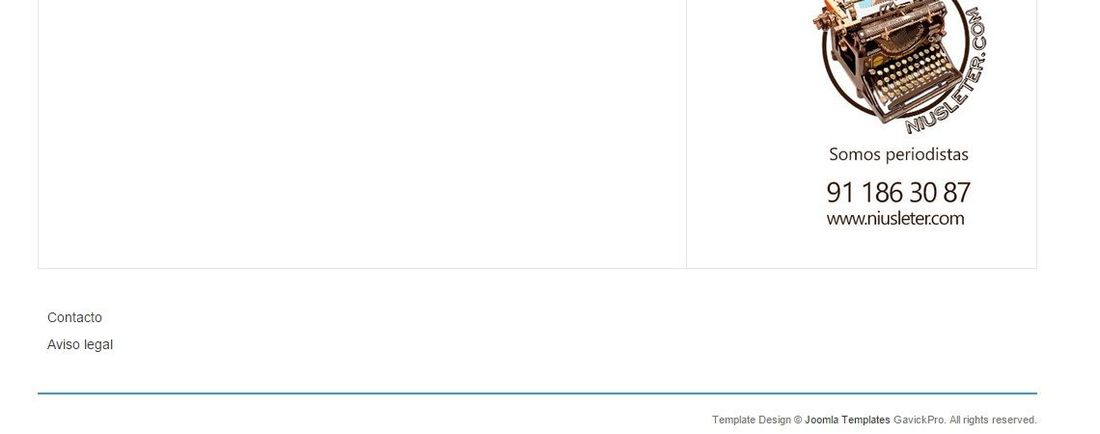Buenas tardes,
Estamos usando K2 con Joomla 3.3 y la plantilla Gk news.
En el footer de nuestra web queríamos incluir un formulario de contacto y un enlace al aviso legal (un documento de word que hemos subido por ftp). Debido a la extensión que hemos usado para el formulario de contacto (Form Maker Lite, más sencilla de aprender que Breezing Forms) no nos ha quedado otra forma que incluir en este footer un menú, en el que uno de sus elementos corresponde a la extensión Form Maker Lite. Hasta ahí todo funciona bien, pero nos quedamos sin posibilidades de modificar el estilo de ese menú en el footer:
Básicamente, lo único que querríamos es que se muestren en una misma fila ambos elementos de menú. No me aclaro mucho con el tema de las clases CSS y no encuentro las asociadas a la plantilla. Con Firebug tampoco he conseguido encontrar en qué línea de template.css se encuentran las etiquetas que hacen referencia a ese menú.
La opción primera era crear un módulo HTML personalizado y usar el editor de texto para crear los links, así que no queríamos algo muy complicado. Con en enlace al pdf del aviso legal no hay problema, pero con el formulario de contacto no podemos (o no sabemos) hacer un link desde el editor de texto hasta el formulario.
En principio, con saber cómo se colocarían los elementos de menú en una misma fila nos bastaría.
Muchas gracias!
URL del sitio: Contenido solo visible a usuarios registrados
¡Hola Juan!
Para hacer lo que nos comentas tendrás que añadir la propiedad display con el atributo "inline-flex" para alinearlos.
Tendrás que editar el template.php de tu plantilla en (/templates/gk_news/css/). Para llegar hasta él, tendrás que ir a cPanel (midominio.com/cpanel) > Archivos > Administrador de Archivos.
Una vez que llegues al directorio, tendrás que hacer clic con botón derecho y pulsar sobre editar. A continuación, te abrirá un editor con este archivo donde deberás de buscar lo siguiente:
(línea 75)
ul {
list-style: none;
margin: 0;
padding: 0;
}
Quedando de la siguiente manera:
ul {
list-style: none;
margin: 0;
padding: 0;
display: inline-flex;
}
Además deberás de buscar en la línea 82 y dejarlo de esta manera:
ul li {
line-height: 2.0;
padding: 2px;
}
En este caso se añade el padding.
Por último no olvides de salvar cambios antes de salir y quedará listo.
Saludos
Perfecto. Ya está solucionado. Muchísimas gracias Rafael!